>>>Link TẢI XUỐNG TRỰC TIẾP
>>>LINK TẢI NHANH
Ảnh động với các hiệu ứng thú vị thường được lựa chọn để đăng tải hấp dẫn hơn trên các trang mạng xã hội như Instagram. Bài viết dưới đây sẽ hướng dẫn bạn cách chụp ảnh và chia sẻ ảnh GIF đó lên Google Photos trên Instagram. Hãy liên hệ với nhau!
Đầu tiênGoogle Photos GIF là gì? Những gì có thể được thực hiện
Google Photos GIF là một tính năng động trong Google Photos. Theo đó, tính năng tạo ảnh động này tạo ảnh động từ tối đa 50 ảnh tĩnh khác nhau mà không cần làm quá nhiều hoặc sử dụng thêm các công cụ điều chỉnh.
Ảnh động được tạo trong Google Photos sẽ tự động được lưu vào bộ nhớ thiết bị. Ngoài ra, bạn cũng có thể chuyển ảnh động sang album khác mà bạn muốn. Bài viết dưới đây sẽ hướng dẫn bạn cách làm ảnh động trong Google Photos.
2Cách tạo hoạt ảnh trong Google Photos
Bước 1: Mở ứng dụng Google Photos trên điện thoại của bạn và nhấn vào mục Thư viện, Chọn trong phần Tiện ích. Sau đó chuyển sang giao diện mới trong phần Tạo mới sau đó nhấp vào Ảnh động.
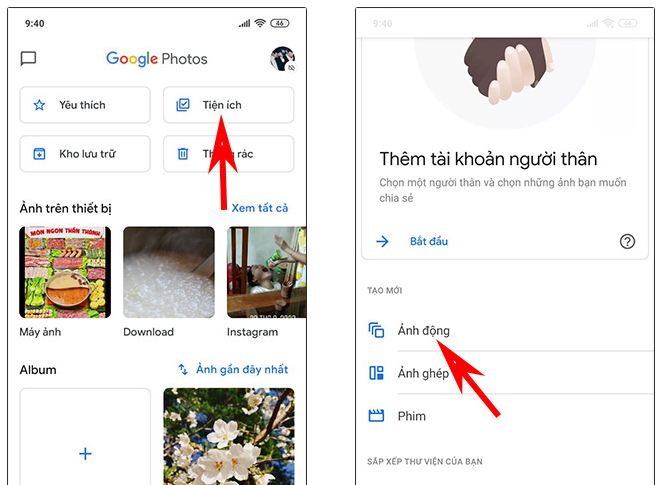
Bước 2: Xem bộ lưu trữ ảnh giao diện người dùng trong ứng dụng, bao gồm ảnh được lưu trong điện thoại và ảnh được lưu trong album Google Photos. Người dùng đánh dấu vào những ảnh muốn ghép thành ảnh động, tối đa 50 ảnh. Sau đó, bạn nhấn Đạt được ở góc trên bên phải để tiếp tục tạo ảnh GIF.
Quá trình tạo ảnh động được thực hiện ngay sau đó. Cuối cùng, bạn sẽ thấy ảnh GIF đầy đủ. Để thêm các tùy chọn khác, hãy nhấp vào biểu tượng 3 chấm dọc.
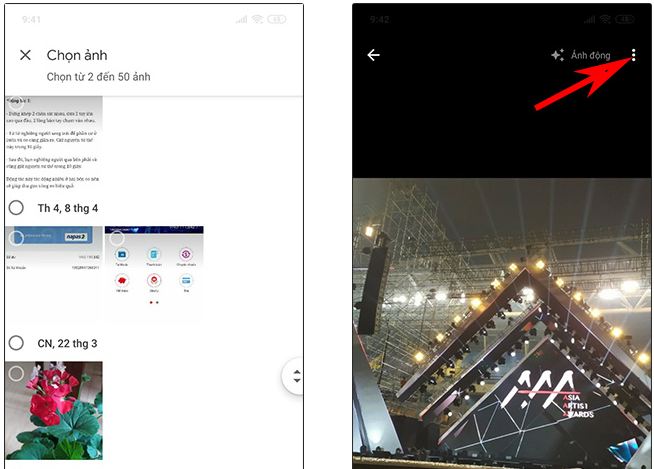
bước 3: Lúc này, giao diện hình bên dưới hiển thị các tùy chọn bạn có thể làm với ảnh động. Ảnh động được lưu trong thư mục thiết bị như trong hình minh họa.
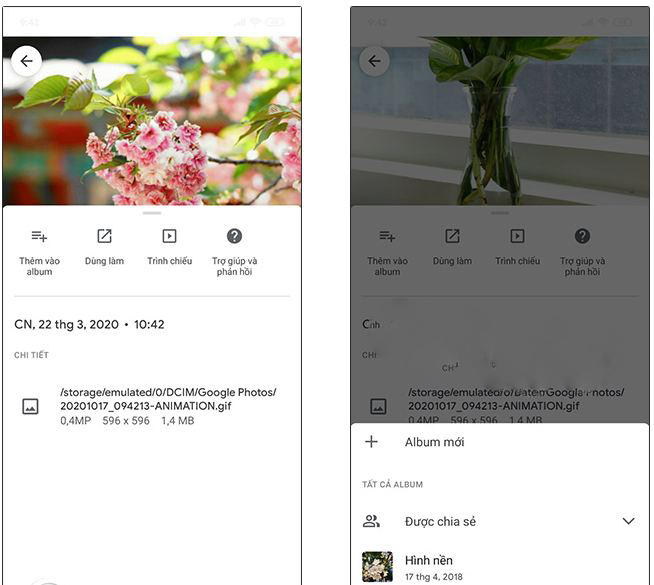
2Cách đưa ảnh GIF từ Google Photos lên Instagram
Bạn có thể nhanh chóng chia sẻ tệp ảnh GIF được tạo bởi Google Photos lên Twitter, Giphy hoặc các mục đích khác. Tuy nhiên, không thể chia sẻ với Instagram nếu không chuyển sang định dạng video.
Do đó, để đăng ảnh GIF lên Instagram, bạn cần chuyển ảnh trở lại định dạng video để ảnh xử lý lâu hơn.
Đối với điện thoại iOS
Bước 1: Cài đặt ứng dụng GifLab (miễn phí) để chuyển ảnh GIF sang video tại đây. Để tìm sản phẩm của bạn, hãy nhập tên của bạn vào thanh tìm kiếm của ứng dụng Ảnh và chọn GIF từ danh sách bạn đã lưu. Ảnh do Google Photos tạo mà không được lưu trong 30 ngày sẽ bị xóa. Vì vậy, hãy lưu lại sau khi tạo.
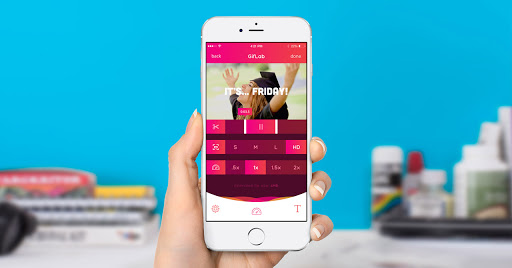
bước 2: Sau đó chọn biểu tượng dấu 3 chấm ở góc phải màn hình và chọn Tải xuống để lưu ảnh GIF trên điện thoại của bạn.
bước 3: Mở GifLab và chọn GIF tới Instagram.
Bước 4: Chọn GIF để chuyển đổi và điều chỉnh tốc độ phát lại.
Bước 5: Chọn Lưu và chia sẻ trên Instagram.
Đối với điện thoại Android
Nếu bạn đang sử dụng Android, các bước còn dễ dàng hơn vì bạn có thể chia sẻ ảnh GIF lên Instagram trực tiếp từ Google Photos. Ứng dụng tự động chuyển đổi GIF thành video mà không cần cài đặt bất kỳ ứng dụng bổ sung nào.
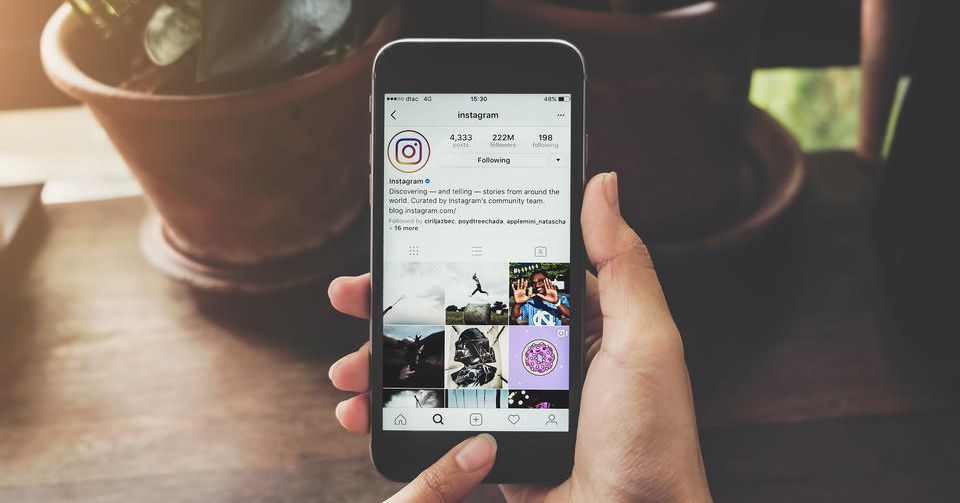
Như đã đề cập ở trên, hãy chọn ảnh động từ danh sách trong Google Photos rồi chọn biểu tượng chia sẻ ở góc dưới bên trái. Chọn Instagram và chia sẻ. Khi GIF được chuyển đổi thành video, người dùng có thể chọn một bộ lọc hoặc thêm mô tả trước khi tải nó lên Instagram.
Product_Promotion listid = “” categoryid = “42” Manufacturingid = “” propertyid = “” title = “Xem các mẫu điện thoại Samsung được bán trên PCguide”]
Xem thêm:
- Dưới đây là 19 mẹo giúp bạn sử dụng Google Photos tốt hơn
- Cách tải ảnh từ Google Photos về điện thoại hoặc máy tính trong vòng một nốt nhạc
- Cách chuyển tất cả ảnh và video trên Facebook sang Google Photos
Trên đây là bài viết Hướng dẫn cách tạo và chia sẻ ảnh GIF trên Google Photos trên Instagram trên iOS và Android. Mong bạn thành công.
Tôi là licadho.org-chuyên gia trong lĩnh vực công nghệ máy tính. Các bài viết được tổng hợp và đánh giá bởi các chuyên gia nhiều năm kinh nghiệm, tuy nhiên chúng chỉ có giá trị tham khảo. Chúc Các Bạn Thành Công!
Bạn có thể tham khảo tải game siêu tốc tại :
- https://vzone.vn
- https://mobilenet.vn
- https://wikidown.vn/
- https://dbo.vn
- https://pcguide.vn















